Linux(CentOS)に「Apache HTTP Server」をインストールする。
なお、今回のバージョンは以下です。
- CentOS-6.4-i386
Apache HTTP Serverのインストールと起動
以下のコマンドでApacheをインストールし、起動させる。
#Apacheのインストール $ yum install httpd #Apacheの起動 $ /etc/init.d/httpd start #Apacheの起動の確認 $ /etc/init.d/httpd status httpd (pid 1297) を実行中...
iptablesで80番ポートを開放
今回ApacheをインストールしたCentOSは、VMware上の仮想OSだったのだが、上記だけでアクセスできると思ったが、なぜかアクセスできない。
調べてみたら、どうやらポートが開いていない可能性が。
Linuxのファイアウォールは「iptables」とやらで、こいつがインストールされている場合、80番ポートを開放してやる必要がある。
#iptablesがインストールされているか確認 $ yum list installed iptables #iptablesの設定内容確認(参考) $ iptables -L #iptablesの設定を編集 $ vi /etc/sysconfig/iptables
「iptables」ファイルを開くと、SSHの22番ポートが記載されていたので、これをコピーし、80番ポート用に編集した。
# SSH -A INPUT -m state --state NEW -m tcp -p tcp --dport 22 -j ACCEPT # HTTP -A INPUT -m state --state NEW -m tcp -p tcp --dport 80 -j ACCEPT
「iptables」ファイルの編集が終了したら、以下のコマンドでiptablesを再起動する。
#iptablesの再起動 $ /etc/rc.d/init.d/iptables restart
そうすると、80番ポートが開放され、無事にブラウザから「http://CentOSのIPアドレス/」でApacheへアクセスできました。
httpdのサービス自動起動
最後に、Apacheのサービス「httpd」を自動起動にしておく。
これで、CentOS起動時にサービスが自動起動されるようになった。
#サービス自動起動の確認 $ chkconfig --list httpd httpd 0:off 1:off 2:off 3:off 4:off 5:off 6:off #PostgreSQLのサービスを自動起動にする $ chkconfig httpd on #サービス自動起動の確認 $ chkconfig --list httpd httpd 0:off 1:off 2:on 3:on 4:on 5:on 6:off

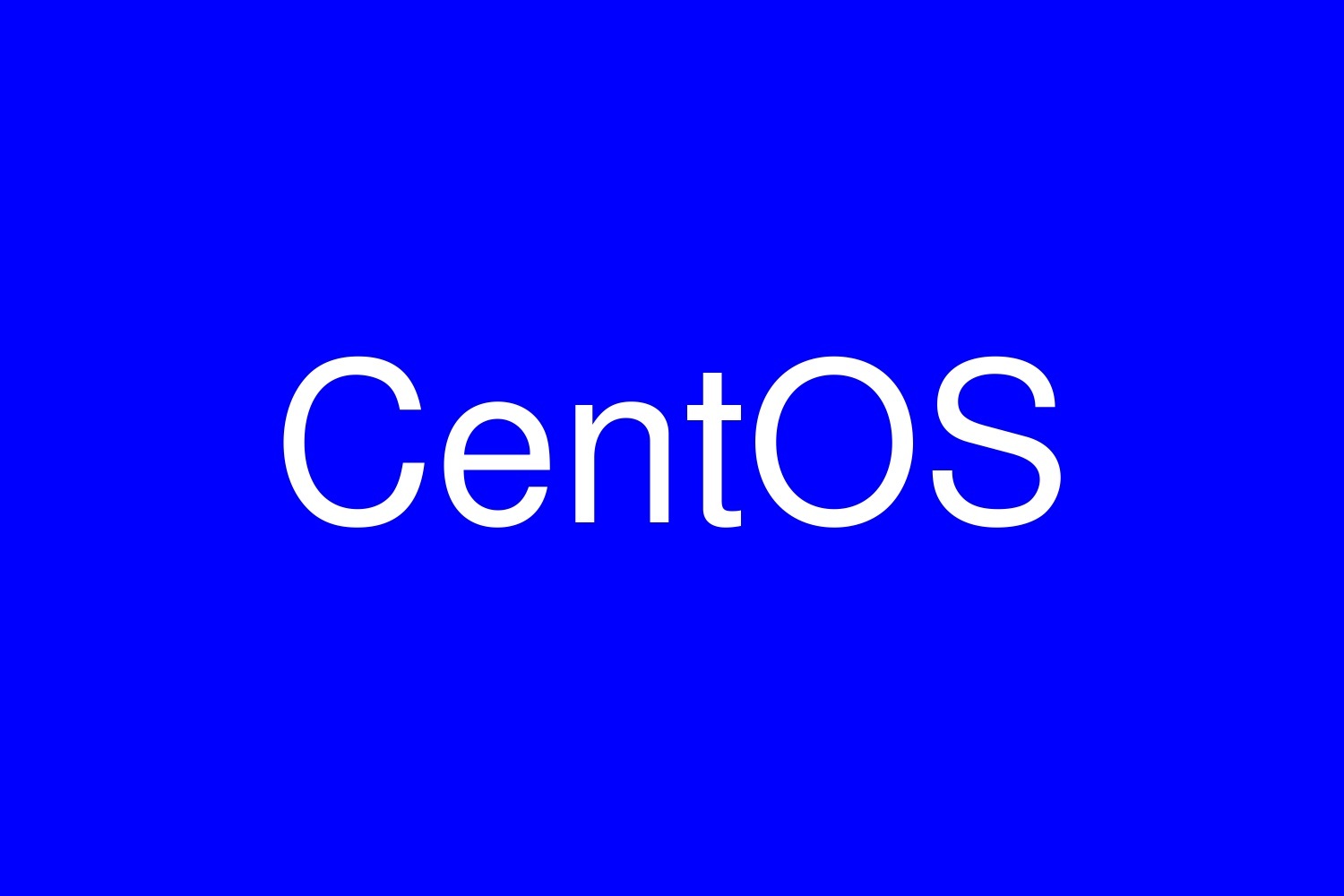
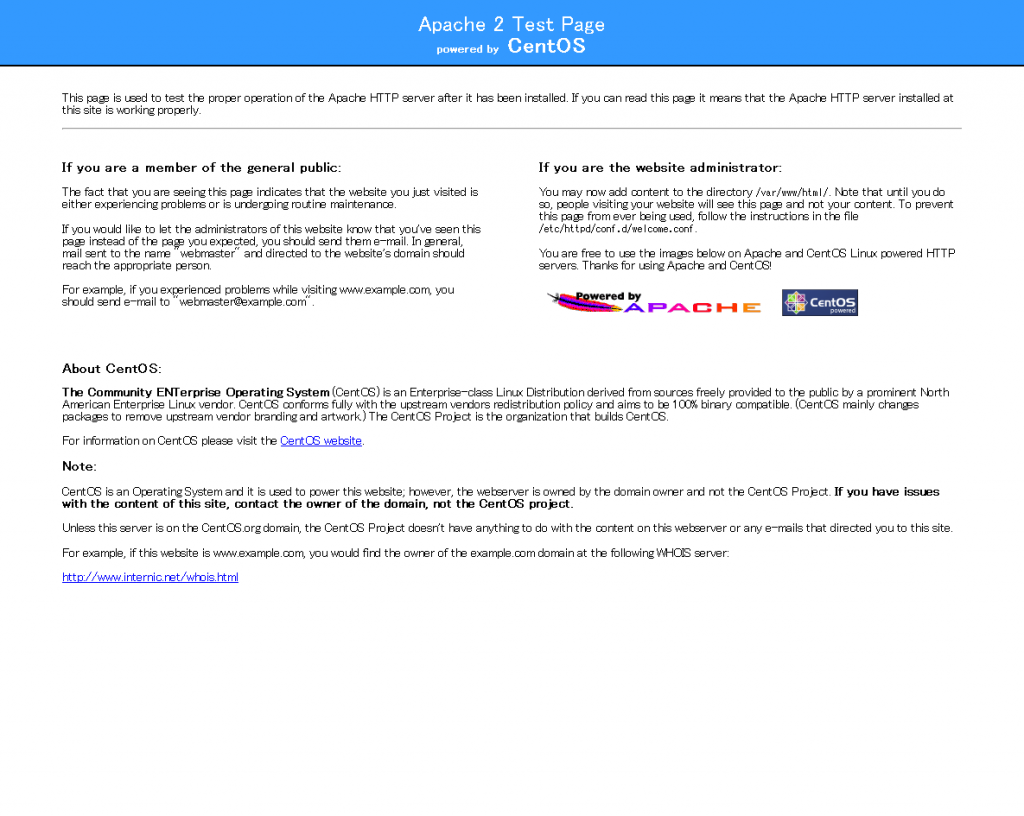

コメント